Come modificare il pulsante Aggiungi al carrello di WooCommerce
Pubblicato: 2022-10-18Se hai mai avviato un'attività online, dovresti conoscere WooCommerce. Il plug-in semplifica notevolmente la creazione di un negozio online. Ma modificarlo a tuo piacimento è meno intuitivo.
Per questo motivo, molte persone si chiedono come modificare il pulsante Aggiungi al carrello di WooCommerce poiché è uno dei componenti principali dell'ordine.
Di solito, dovrai fare clic su molte opzioni per modificare il pulsante del carrello con i normali plug-in WooCommerce. Ma utilizzando il nostro plug-in WooCommerce ShopReady, è semplice come fare clic sulla scheda del widget e selezionare le impostazioni desiderate per ogni area del tuo sito Web, incluso il pulsante Aggiungi al carrello.
Oggi tratteremo tutto sulla modifica in WooCommerce con il nostro plug-in ShopReady come esempio. Senza ulteriori indugi, iniziamo.
Sommario
Come ottenere ShopReady
ShopReady è il modo più semplice per implementare e modificare il pulsante Aggiungi al carrello in WooCommerce . È gratuito e bastano pochi clic per aggiungere e personalizzare le sezioni di un sito web. Quando si tratta della classica funzione Carrello, ShopReady ha una delle più ampie gamme di opzioni disponibili sul mercato.
Prima di iniziare, assicurati di aver configurato correttamente Elementor e WooCommerce. Ora puoi aggiungere ShopReady alla dashboard di amministrazione di WordPress per iniziare.
Inizia andando alla sezione Plugin della dashboard di amministrazione di WordPress e fai clic su Aggiungi nuovo in alto. Cerca ShopReady nella barra di ricerca e seleziona la prima opzione. Quindi fai clic su Installa ora e attivo per configurare ShopReady sulla tua macchina con successo. E 'così semplice!
Come modificare il pulsante Aggiungi al carrello di Woocommerce?
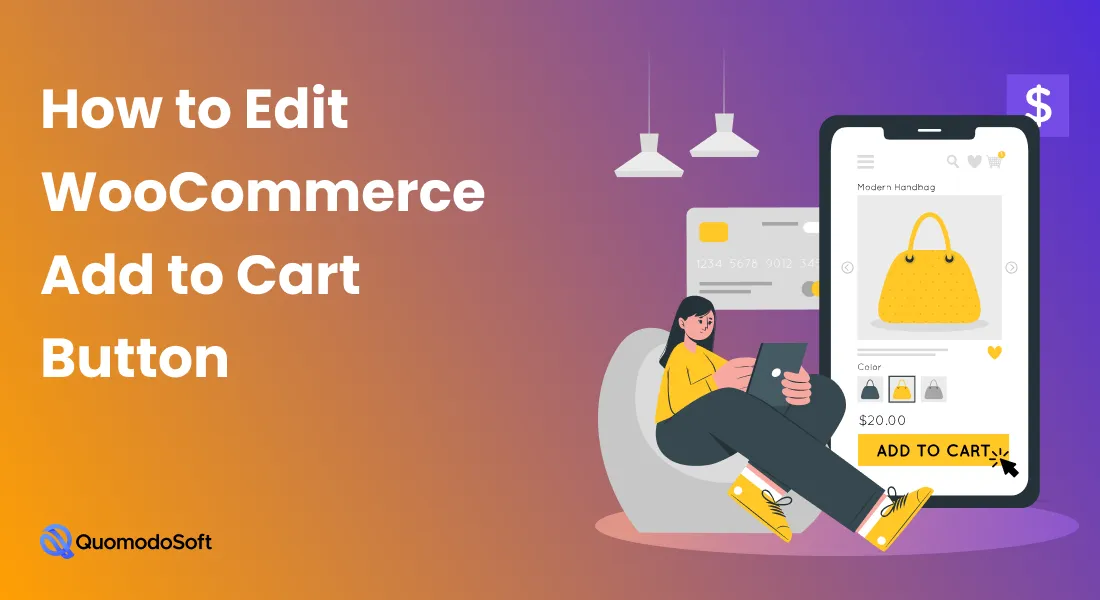
ShopReady semplifica la configurazione e la personalizzazione del pulsante Aggiungi al carrello in WordPress e WooCommerce. Ci sono tantissime altre funzionalità del carrello per creare il business online perfetto. Impostiamo il pulsante Aggiungi al carrello ideale per il tuo sito di eCommerce.
Abilitazione manuale della funzione carrello mobile
Il modo per modificare il pulsante Aggiungi al carrello con ShopReady è abilitare prima la sua funzione Carrello mobile. Fare così -
- Dopo aver configurato correttamente ShopReady, vai alla dashboard di amministrazione di WordPress e seleziona ShopReady.
- Sotto Dashboard, trova la sezione Widget e fai clic su di essa.
- Cerca Carrello mobile e abilitalo dalla dashboard.
- All'interno di Elementor, vai alla sua sezione Elementi e cerca il carrello mobile appena abilitato. Basta trascinarlo e rilasciarlo sul sito Web per iniziare a usarlo.
Hai finito! Con l'opzione Carrello mobile di ShopReady abilitata, ora puoi configurare il pulsante Aggiungi al carrello personalizzato nel modo che preferisci. Abbiamo dotato ShopReady di tantissime funzionalità del carrello, così puoi esaminarle e continuare a modificarle finché non sono ideali.
Utilizzo di Elementor con ShopReady
Elementor di per sé è un potente programma che ha tonnellate di widget, modelli e componenti aggiuntivi da trascinare semplicemente sul tuo sito web. Ma ha i suoi limiti. Sebbene ci siano tonnellate di funzionalità, quelle funzionalità specifiche spesso mancano delle opzioni di personalizzazione richieste. Le persone continuano quindi a cercare un plug-in per la modifica del pulsante del carrello .

Quando combini ShopReady con Elementor, colmi questa lacuna. ShopReady è realizzato con i widget, i temi e la mente più popolari e abbiamo aggiunto tutte le opzioni di personalizzazione di cui potresti aver bisogno.
Poiché è stato realizzato da altri creatori di WordPress, sapevamo quali problemi avrebbero potuto incontrare altri sviluppatori. Abbiamo fatto un brainstorming e li abbiamo esaminati tutti per dotare finalmente ShopReady di tutto ciò di cui si potrebbe aver bisogno.
Ciò include un'ampia varietà di opzioni per tutti i creatori di pagine del negozio, del carrello, della cassa, dell'archivio, dei ringraziamenti o dell'account. Tutti i page builder e i modelli sono stati realizzati su misura per aumentare il traffico verso un sito Web WordPress.
La Pagina di ringraziamento, ad esempio, è un ottimo modo per apprezzare il cliente, facendolo tornare in futuro.
Utilizzo dei plugin
ShopReady è compatibile con tutti i popolari plugin di WordPress come WooCommerce ed Elementor. È stato creato per essere ben integrato tra le piattaforme per evitare ritardi e altri errori di ottimizzazione. Puoi facilmente aggiungere uno snippet di codice CSS senza preoccuparti di problemi di ottimizzazione.
Nel complesso, lo svantaggio delle prestazioni dell'utilizzo di ShopReady con altri plug-in è quasi nullo e puoi usarlo liberamente mantenendo la velocità del tuo sito Web puntuale.
Supporto e funzionalità aggiuntivi del modulo
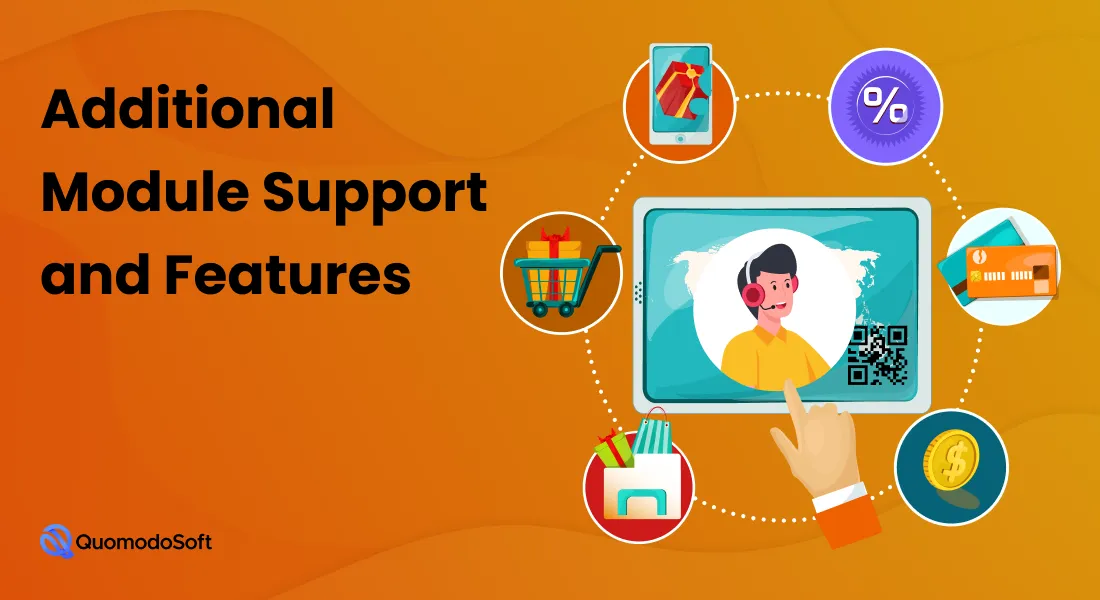
Riteniamo che l'ampia gamma di moduli e il supporto delle funzionalità sia uno dei principali punti di attrazione di ShopReady. Supporta tonnellate di widget e plug-in che qualsiasi moderno sito Web WordPress dovrebbe avere. Questo rende ShopReady anche la migliore soluzione woocommerce da aggiungere al carrello per gli e-shop .
Ad esempio, il menu Visualizzazione rapida e Pagamento rapido consente ai clienti di sfogliare rapidamente i propri prodotti ed effettuare un acquisto senza nemmeno uscire dalla pagina Web principale!
Da diverse recensioni della community e discorsi di altri sviluppatori e clienti, abbiamo appreso che i clienti e gli utenti si sentono più soddisfatti quando tutto può essere eseguito da un'unica pagina senza sforzo. Modificare le pagine web è fastidioso, quindi abbiamo progettato gli elementi ShopReady tenendo conto di questo.
Questa funzione è meglio rappresentata nella funzione Carrello mobile, in cui l'intero carrello degli acquisti può essere visualizzato sulla stessa pagina Web e i clienti possono effettuare il pagamento nel modo più semplice possibile.
Perché usare ShopReady per modificare il pulsante Aggiungi al carrello di WooCommerce
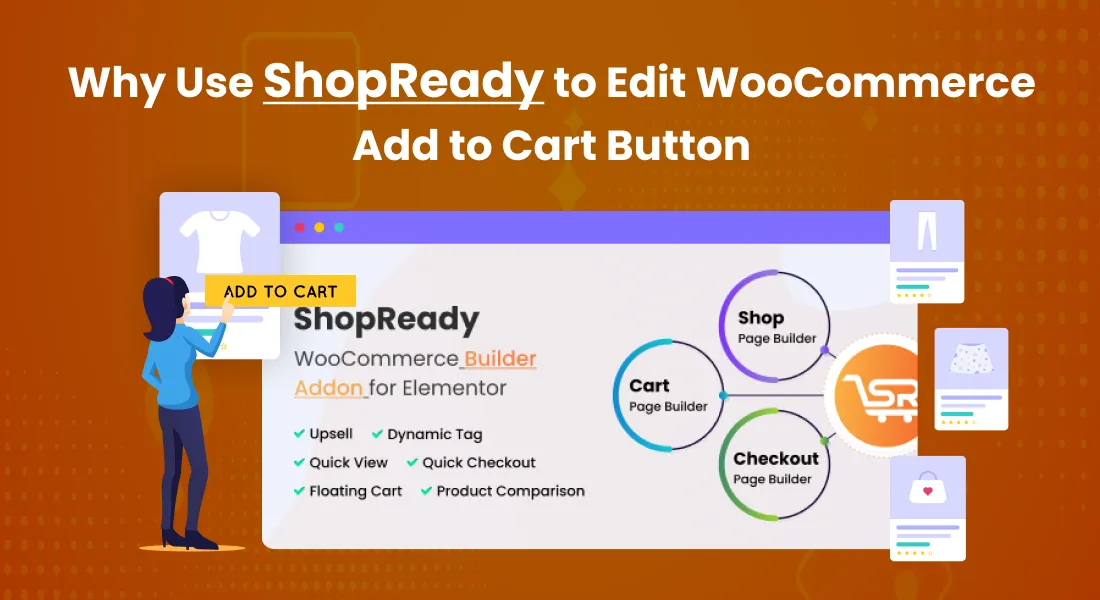
Inizialmente, abbiamo creato ShopReady proprio per risolvere questo problema. È stato frustrante vedere come Elementor stesso sia così potente ma privo di funzionalità di personalizzazione sufficienti per apportare ulteriori modifiche a un sito Web aziendale online.
Con la nostra funzione Carrello mobile, abbiamo risolto con successo questo problema: l'elemento carrello mobile può essere eseguito da Elementor e supporta dozzine di opzioni di personalizzazione per continuare a apportare modifiche a tuo piacimento.
Non è necessario cercare il codice del pulsante Aggiungi al carrello su Google o sui forum online e rendere il tuo sito Web lento. Piuttosto, puoi semplicemente crearlo con una corretta integrazione e ottimizzazione tramite ShopReady con Elementor e WooCommerce.
Conclusione
Se all'inizio eri sopraffatto da come modificare il pulsante Aggiungi al carrello di WooCommerce, dovresti essere sulla strada giusta ora. Le opzioni di personalizzazione per WooCommerce ed Elementor sono alquanto limitate. Ma con ShopReady, puoi colmare adeguatamente le lacune e creare il sito Web ideale di tua scelta.
Come consiglio finale, ti consigliamo di passare a Pro su ShopReady se ti piace. ShopReady Pro è dotato di ancora più opzioni di personalizzazione e compatibilità, per consentirti di creare il miglior negozio online sul mercato.
Ci auguriamo di vedere il tuo sito web in cima alla classifica. Saluti!
Astra Pro vs Elementor Pro – Confronto testa a testa
